Ξεκλειδώστε το iPad χωρίς Apple ID - 5 απλές μέθοδοι
5 λεπτό. ανάγνωση
Ενημερώθηκε στις
Διαβάστε τη σελίδα αποκάλυψης για να μάθετε πώς μπορείτε να βοηθήσετε το MSPoweruser να διατηρήσει τη συντακτική ομάδα Διάβασε περισσότερα
Αναρωτιέστε πώς να ξεκλειδώσετε το iPad σας χωρίς Apple ID; Είναι το πιο δημοφιλές tablet με πάνω από το 53% του μεριδίου αγοράς, αλλά δεν είναι χωρίς προκλήσεις. Η απώλεια πρόσβασης στη συσκευή σας επειδή ξεχάσατε το Apple ID σας μπορεί να είναι ιδιαίτερα απογοητευτική.
Επιπλέον, για να χρησιμοποιήσετε οτιδήποτε από την Apple – όπως υπηρεσίες, αγορές εντός εφαρμογής και συνδρομές, θα πρέπει πρώτα να εισαγάγετε το αναγνωριστικό σας. Αλλά μην ανησυχείτε!
Παρακάτω, θα βρείτε 5 τρόπους για να ξεκλειδώσετε εύκολα το tablet σας. Προσωπικά τα έχω δοκιμάσει όλα και έχω τεκμηριώσει τη διαδικασία με στιγμιότυπα οθόνης. Λοιπόν, ας ασχοληθούμε!
Πώς να ξεκλειδώσετε το iPad χωρίς Apple ID;
Λύση 1: Χρησιμοποιήστε άλλη συσκευή
Αυτή η μέθοδος μπορεί να βοηθήσει εάν έχετε συνδεθεί με το ίδιο Apple ID σε άλλη συσκευή. Μπορείς επαναφέρετε τον κωδικό σας Apple ID από εκεί και συνδεθείτε με τον νέο κωδικό πρόσβασης στο iPad σας.
Επομένως, εάν το Mac σας χρησιμοποιεί το ίδιο Apple ID, ακολουθήστε τα παρακάτω βήματα:
Βήμα 1: Ανοίξτε το MacBook σας.
Βήμα 2: Κάντε κλικ στο εικονίδιο Apple στην επάνω αριστερή γωνία της αρχικής οθόνης.
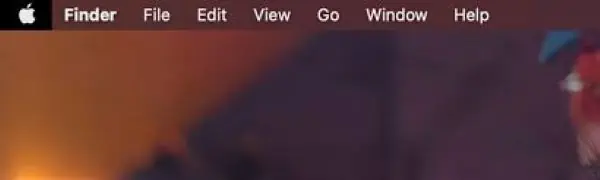
Βήμα 3: Κλίκ "Ρυθμίσεις συστήματος".
Βήμα 4: Μεταβείτε στο όνομά σας στο αριστερό παράθυρο και κάντε κλικ στο "Κωδικός & Ασφάλεια".
Βήμα 5: Κλίκ "Αλλαγή Κωδικού Πρόσβασης".

Βήμα 6: Εισαγάγετε τον κωδικό πρόσβασής σας στο MacBook και κάντε κλικ στο "Επιτρέψτε".
Βήμα 7: Δημιουργήστε τον νέο σας κωδικό πρόσβασης, επαληθεύστε τον και κάντε κλικ στο "Αλλαγή".
Με αυτόν τον τρόπο, μπορείτε να αλλάξετε τον κωδικό πρόσβασης Apple ID και να συνδεθείτε ξανά στο iPad σας.
Εάν το ίδιο Apple ID είναι συνδεδεμένο στο iPhone σας:
Βήμα 1: Ανοίξτε την εφαρμογή Ρυθμίσεις στο iPhone σας.
Βήμα 2: Πατήστε στο όνομά σας.
Βήμα 3: Πατήστε "Κωδικός & Ασφάλεια".
Βήμα 4: Κλίκ "Αλλαγή Κωδικού Πρόσβασης".

Βήμα 5: Εισαγάγετε τον κωδικό πρόσβασης iPhone σας.
Λύση 2: Χρησιμοποιήστε το iCloud
Εάν έχετε ενεργοποιήσει το "Βρείτε το My” στο iPad σας, το iCloud είναι μια εξαιρετική επιλογή για να ξεκλειδώσετε τη συσκευή σας. Επαναφέρει το iPad σας και, στη συνέχεια, μπορείτε να ορίσετε ένα νέο Apple ID και κωδικό πρόσβασης για να το θέσετε ξανά σε λειτουργία.
Βήμα 1: Ανοίξτε τον λογαριασμό iCloud που είναι συνδεδεμένος με τη λειτουργία "Βρείτε μου".
Βήμα 2: Κάτω από τις Εφαρμογές στην επάνω δεξιά γωνία, κάντε κλικ στο "Βρείτε το Myεικονίδιο " όπως φαίνεται στο παρακάτω στιγμιότυπο οθόνης.

Βήμα 3: Εισαγάγετε ξανά τον κωδικό πρόσβασης iCloud εάν εμφανιστεί το μήνυμα.
Βήμα 4: Κάντε κλικ στο όνομα της συσκευής σας κάτω από "Όλες Οι Συσκευές".
Βήμα 5: Κάντε κύλιση προς τα κάτω και κάντε κλικ στο "Διαγραφή αυτής της συσκευής".
Αυτό θα επαναφέρει εργοστασιακά το iPad σας χωρίς Apple ID, διαγράφοντας όλο το περιεχόμενο. Τώρα μπορείτε να ρυθμίσετε ένα νέο Apple ID και να συνεχίσετε να χρησιμοποιείτε το iPad σας.
Λύση 3: Επαναφορά εργοστασιακών ρυθμίσεων του iPad σας
Επαναφορά του iPad στις εργοστασιακές του ρυθμίσεις μπορεί να βοηθήσει στην επίλυση πολλών προβλημάτων λογισμικού, δίνοντας στη συσκευή σας μια νέα αρχή σε επίπεδο λειτουργικού συστήματος. Αυτό θα σας επιτρέψει να δημιουργήσετε ένα νέο Apple ID και κωδικό πρόσβασης. Ωστόσο, να το γνωρίζετε Αυτό θα διαγράψει όλα τα δεδομένα σας.
Βήμα 1: Ανοίξτε την εφαρμογή Ρυθμίσεις στο iPad σας.
Βήμα 2: Πατήστε "Γενικός ".
Βήμα 3: Κάντε κύλιση προς τα κάτω και πατήστε "Μεταφορά ή επαναφορά του iPad".
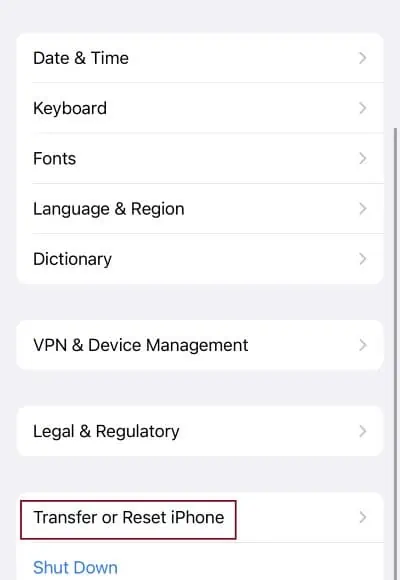
Βήμα 4: Πατήστε "Διαγραφή όλου του περιεχομένου και ρυθμίσεων".
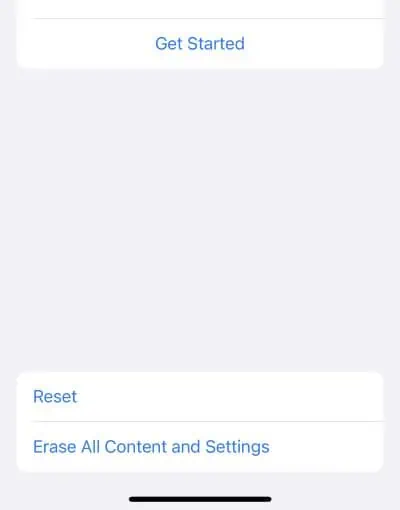
Βήμα 5: Εισαγάγετε τον κωδικό πρόσβασης iPad σας.
Αυτό ήταν όλο, τα δεδομένα διαγράφονται σε λίγα λεπτά και το iPad σας φαίνεται ολοκαίνουργιο. Τώρα δημιουργήστε ένα νέο Apple ID και κωδικό πρόσβασης για να συνεχίσετε να χρησιμοποιείτε το iPad σας.
Λύση 4: Χρησιμοποιήστε το iTunes σε λειτουργία DFU
Μερικές φορές, όταν χρησιμοποιείτε την κανονική μέθοδο επαναφοράς εργοστασιακών ρυθμίσεων, ενδέχεται να ζητηθεί το Apple ID και ο κωδικός πρόσβασης για την επαναφορά της συσκευής.
Σε τέτοιες περιπτώσεις, μπορείτε να βάλετε το iPad σας στο DFU ή Λειτουργία ενημέρωσης υλικολογισμικού συσκευής. Αυτό σας επιτρέπει να επαναφέρετε τη συσκευή σας στις αρχικές της ρυθμίσεις χωρίς να χρειάζεστε τα στοιχεία του Apple ID σας.
Δημιουργήστε αντίγραφα ασφαλείας του iPad σας πριν συνεχίσετε, καθώς αυτό το βήμα περιλαμβάνει τη διαγραφή όλων των δεδομένων σας.
Επίσης, θα χρειαστείτε έναν υπολογιστή για να εκτελέσετε αυτήν τη μέθοδο.
Βήμα 1: Ανοίξτε το iTunes στον υπολογιστή σας. Βεβαιωθείτε ότι έχετε εγκατεστημένη την πιο πρόσφατη έκδοση του iTunes.
Βήμα 2: Για iPad χωρίς κουμπί αρχικής οθόνης:
- Πατήστε και αφήστε γρήγορα το κουμπί αύξησης της έντασης.
- Πατήστε και αφήστε γρήγορα το κουμπί μείωσης της έντασης.
- Πατήστε παρατεταμένα το κουμπί λειτουργίας μέχρι να δείτε το εικονίδιο σύνδεσης με τον υπολογιστή στην οθόνη του iPad σας.
Για iPad με κουμπί αρχικής οθόνης:
- Πατήστε παρατεταμένα τα κουμπιά αρχικής οθόνης και λειτουργίας μαζί μέχρι να δείτε το εικονίδιο σύνδεσης με τον υπολογιστή στην οθόνη του iPad σας.
Βήμα 3: Τώρα το iTunes εντοπίζει το iPad σας σε λειτουργία ανάκτησης και σας ζητά να επιλέξετε μεταξύ Ενημέρωση και Επαναφορά. Κάντε κλικ "Επαναφορά".
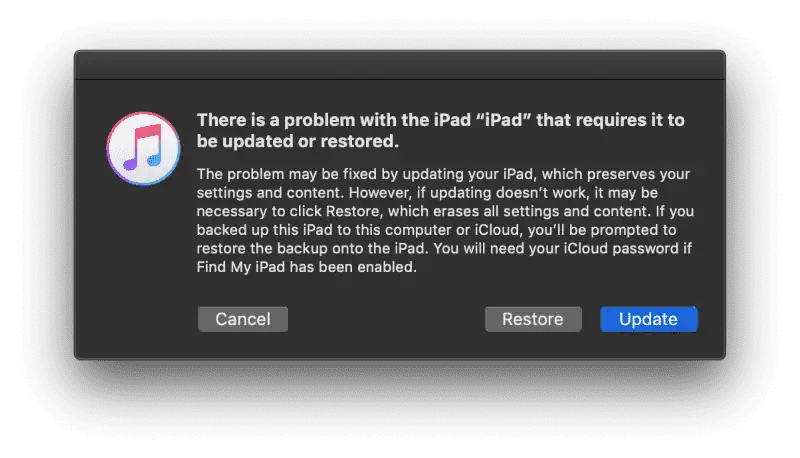
Βήμα 4: Επιβεβαιώστε κάνοντας κλικ στο "Επαναφορά και Ενημέρωση"Κουμπί.
Βήμα 5: Κλίκ "Επόμενο" και μετά "Συμφωνώ".
Το iTunes θα εγκαταστήσει το υλικολογισμικό και στη συνέχεια θα ξεκινήσει η διαδικασία αποκατάστασης. Μόλις ολοκληρωθεί, θα δείτε το "Γεια σου οθόνη" στο iPad σας. Στη συνέχεια, μπορείτε να ρυθμίσετε τη συσκευή που έχετε επαναφέρει με νέο Apple ID και κωδικό πρόσβασης.
Λύση 5: Χρήση Οποιοδήποτε ξεκλείδωμα
Εάν θέλετε να ξεκλειδώσετε το iPad σας χωρίς να χάσετε κανένα από τα δεδομένα σας, επαγγελματικό λογισμικό όπως το AnyUnlock μπορεί να σας σώσει. Δείτε πώς:
Βήμα 1: Κατεβάστε το AnyUnlock λογισμικού στον υπολογιστή σας.
Βήμα 2: Συνδέστε το iPad σας στον υπολογιστή μέσω USB.
Βήμα 3: Εκκινήστε το λογισμικό στον υπολογιστή σας και κάντε κλικ στο "Ξεκλειδώστε το Apple ID".
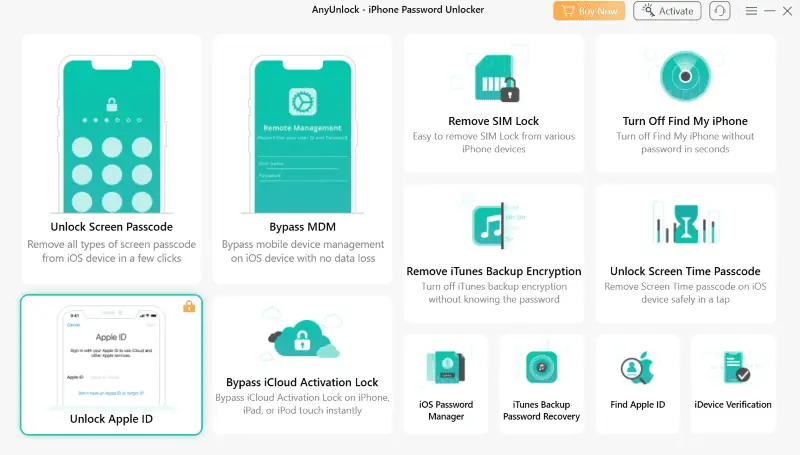
Βήμα 4: Στη συνέχεια, κάντε κλικ στην επιλογή "Ξεκίνα τώρα".
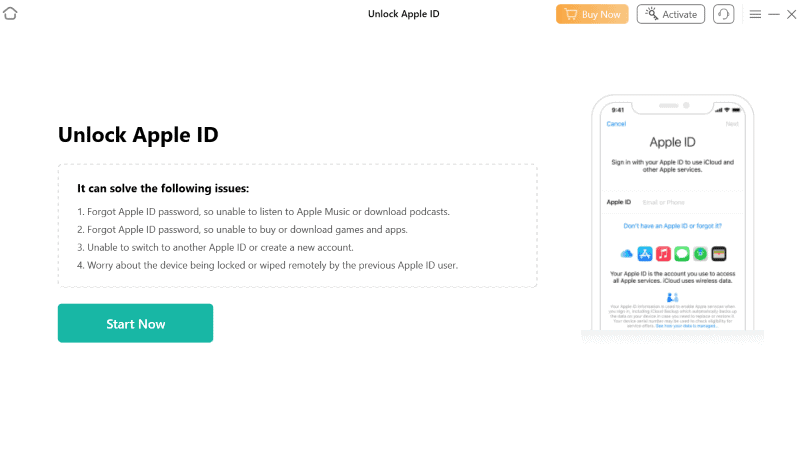
Βήμα 5: Μόλις το iPad εμφανιστεί στην οθόνη του υπολογιστή, κάντε κλικ στο «Ξεκλείδωσε τώρα".
Βήμα 6: Η εφαρμογή θα αφαιρέσει το Apple ID χωρίς να επηρεάσει τα δεδομένα του iPad σας.
Έτσι, τώρα ξέρετε πώς να ξεκλειδώσετε το iPad σας χωρίς Apple ID. Αυτές οι πέντε μέθοδοι θα χρειαστούν μόνο λίγα λεπτά από το χρόνο σας. Ωστόσο, λάβετε υπόψη ότι η επαναφορά εργοστασιακών ρυθμίσεων της συσκευής σας θα διαγράψει όλα τα δεδομένα σας – επομένως δημιουργήστε αντίγραφα ασφαλείας.
Εάν έχετε οποιεσδήποτε συμβουλές, μη διστάσετε να τις μοιραστείτε στα σχόλια παρακάτω!








φόρουμ χρηστών
μηνύματα 0